
Wakati mwingine rangi ya kitu cha mtu binafsi au picha nzima ni tofauti na yale mtumiaji anataka kuona. Kawaida katika hali kama hizi programu maalum huja kuwaokoa - wahariri wa picha. Walakini, haipo kila wakati kwenye kompyuta, na hutaki kuipakua na kuisakinisha. Katika kesi hii, suluhisho bora itakuwa kutumia huduma maalum mkondoni iliyoundwa mahsusi kwa kazi hiyo.
Badilisha rangi kwenye picha mkondoni
Kabla ya kuanza kujijulisha na maagizo, ni muhimu kutaja kwamba hakuna rasilimali moja ya wavuti inayofanana na ile tuliyoyachunguza hapo chini inaweza kuchukua nafasi ya programu kamili, kwa mfano, Adobe Photoshop, kwa sababu ya utendaji wake mdogo na kutokuwa na uwezo wa kutoshea vifaa vyote kwenye wavuti moja. Lakini na mabadiliko rahisi ya rangi kwenye picha, shida hazipaswi kutokea.
Soma pia:
Badilisha rangi ya vitu kwenye Photoshop
Jinsi ya kubadilisha rangi ya ngozi kwenye Photoshop
Badilisha rangi ya nywele kwenye picha mkondoni
Njia 1: IMGonline
Kwanza kabisa, fikiria wavuti ya IMGonline, ambayo hutoa watumiaji na idadi kubwa ya zana za uhariri wa picha. Kila mmoja wao ni katika sehemu tofauti na inajumuisha usindikaji wa mpangilio, na upakiaji wa picha za kabla, ikiwa unataka kutumia athari kadhaa. Kama mabadiliko ya rangi, hapa ni kama ifuatavyo:
Nenda kwa wavuti ya IMGonline
- Nenda kwenye ukurasa wa kibadilishaji ukitumia kiunga hapo juu. Mara moja endelea kuongeza picha.
- Kivinjari kitafungua mahali unapaswa kupata na uchague picha, kisha bonyeza kitufe "Fungua".
- Hatua ya pili kwenye huduma hii ya wavuti itakuwa tu mabadiliko ya rangi. Kwanza, rangi ya uingizwaji imeonyeshwa kwenye menyu ya kushuka, na kisha ile inayoweza kuchukua nafasi.
- Ikiwa inahitajika, ingiza msimbo wa hue kwa kutumia muundo wa HEX. Vitu vyote vimeonyeshwa kwenye meza maalum.
- Katika hatua hii, kiwango cha uingizwaji kinapaswa kuweka. Utaratibu huu unajumuisha kuweka kizuizi cha kutambua vitu na vivuli sawa. Ifuatayo, unaweza kuamua maadili ya mabadiliko ya laini na faida ya rangi iliyobadilishwa.
- Chagua muundo na ubora ambao unataka kupokea kwenye pato.
- Usindikaji utaanza baada ya kubonyeza kitufe Sawa.
- Kawaida, ubadilishaji hauchukua muda mwingi na faili inayosababisha inapatikana mara moja kwa kupakuliwa.
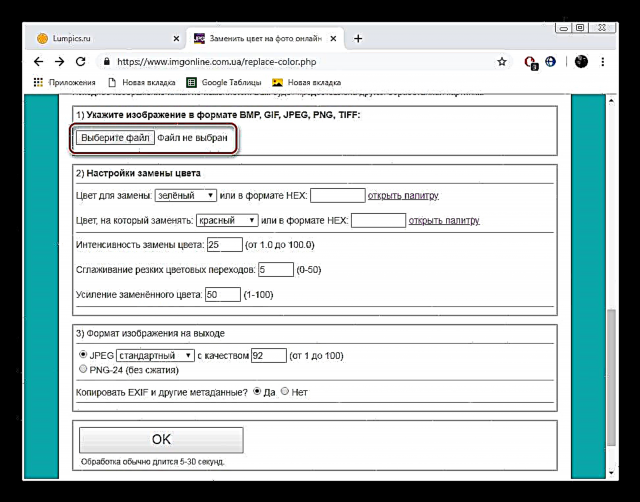
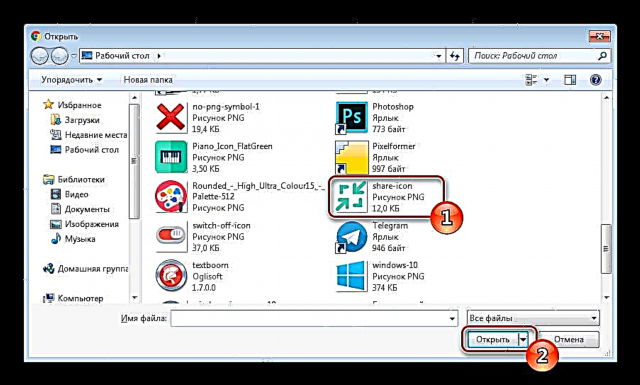
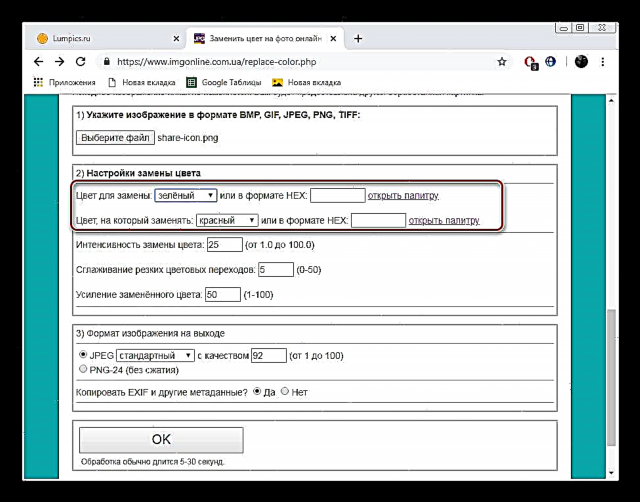





Ilichukua dakika chache kubadilisha rangi moja na nyingine kwenye picha inayotakiwa. Kama unaweza kuona kwa msingi wa maagizo hapo juu, hakuna chochote ngumu juu ya hili, utaratibu wote unafanywa kwa hatua.
Njia ya 2: PichaDraw
Wavuti inayoitwa nafasi za PhotoDraw yenyewe kama hariri ya bure ya picha mkondoni, na pia hutoa zana nyingi muhimu na kazi ambazo zipo katika wahariri maarufu wa picha. Yeye hushughulika na uingizwaji wa rangi, hata hivyo, hii inafanywa tofauti kidogo kuliko toleo la zamani.
Nenda kwenye wavuti ya PhotoDraw
- Fungua ukurasa kuu wa PhotoDraw na bonyeza kushoto kwenye paneli "Mhariri wa picha mkondoni".
- Endelea na kuongeza picha inayofaa kusindika.
- Kama ilivyo katika maagizo yaliyopita, unahitaji tu kuweka alama kwenye picha na kuifungua.
- Wakati kupakua kumekamilika, bonyeza kwenye kitufe "Fungua".
- Nenda kwenye sehemu hiyo "Rangi"wakati unahitaji kuchukua nafasi ya nyuma.
- Tumia palette kuchagua hue, na kisha bonyeza kitufe Imemaliza.
- Uwepo wa vichujio vingi na athari zitakuruhusu kubadilisha rangi fulani. Zingatia Uvamizi.
- Matumizi ya athari hii karibu kabisa husababisha kuonekana kwa picha. Angalia orodha ya vichungi vyote, kwani wengi wao huingiliana na rangi.
- Baada ya kuhariri, endelea kuhifadhi picha ya mwisho.
- Ipe jina, chagua muundo unaofaa na ubonyeze Okoa.


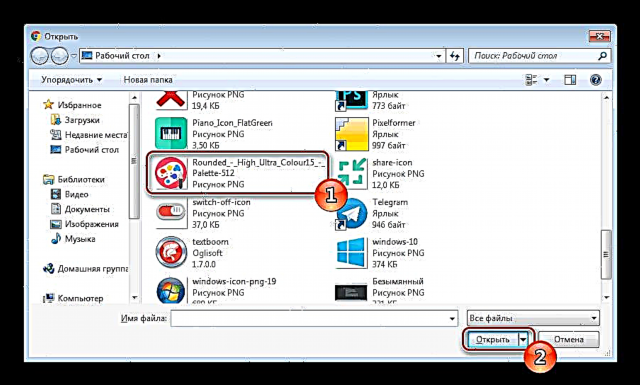

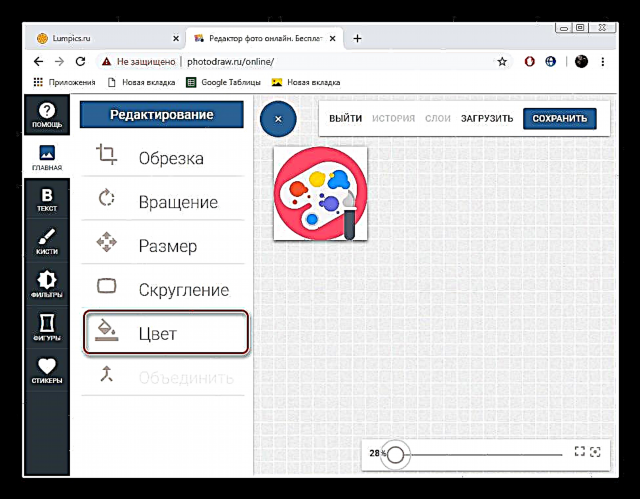




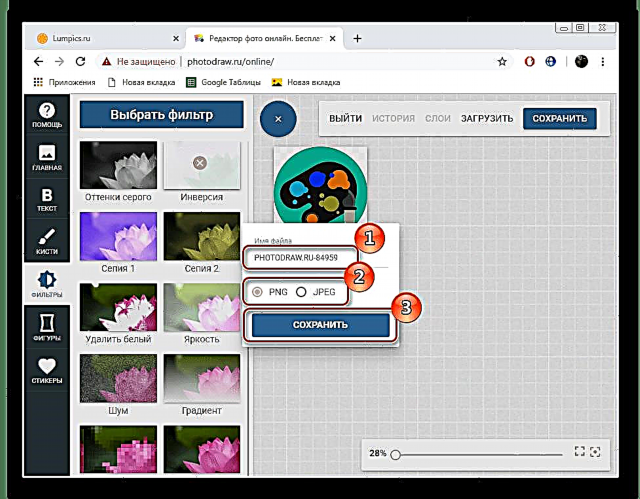
Sasa faili iliyosahihishwa iko kwenye kompyuta yako, kazi ya uongofu wa rangi inaweza kuchukuliwa kuwa kamili.
Vidole vya mkono mmoja vitatosha kuhesabu huduma zote zinazopatikana za wavuti ambazo hukuruhusu kubadilisha rangi ya picha kama mtumiaji anataka, kwa hivyo kutafuta chaguo bora mara moja sio rahisi sana. Leo tulizungumza kwa undani juu ya rasilimali mbili zinazofaa zaidi za mtandao, na wewe, kwa kuzingatia maagizo yaliyowasilishwa, chagua ile ambayo utatumia.











